自定义View类
通过自定义View类,可以自定义复杂的,按照自己需求的控件。
一个简单的例子
mainActivity.java 这个里面就是最普通的代码,但是给自定义的控件加上了一个onclick的时间
package com.example.test.com;
import android.app.Activity;
import android.os.Bundle;
import android.util.Log;
import android.view.View;
import android.view.View.OnClickListener;
import android.view.Window;
public class MainActivity extends Activity {
@Override
protected void onCreate(Bundle savedInstanceState) {
super.onCreate(savedInstanceState);
requestWindowFeature(Window.FEATURE_NO_TITLE);
setContentView(R.layout.main);
MyView myView = (MyView) findViewById(R.id.myView);
myView.setOnClickListener(new OnClickListener() {
@Override
public void onClick(View v) {
Log.d("asdasd", ":asdasdasd");
}
});
}
}
main.xml
<RelativeLayout xmlns:android="http://schemas.android.com/apk/res/android"
android:layout_width="700dp"
android:layout_height="300dp"
android:orientation="horizontal"
android:padding="10dp" >
<!-- 自定义View -->
<com.example.test.com.MyView
android:id="@+id/myView"
android:layout_width="fill_parent"
android:layout_height="fill_parent" />
</RelativeLayout>MyView.java
package com.example.test.com;
import android.content.Context;
import android.graphics.Canvas;
import android.graphics.Color;
import android.graphics.Paint;
import android.graphics.Paint.Style;
import android.graphics.Rect;
import android.util.AttributeSet;
import android.view.View;
public class MyView extends View {
private Paint mPaint;
public MyView(Context context) {
super(context);
}
public MyView(Context context, AttributeSet attrs) {
super(context, attrs);
setFocusable(true);
setClickable(true); //设置是否能点击
}
/**
* 通过canvas 画控件
*/
@Override
public void onDraw(Canvas canvas) {
super.onDraw(canvas);
mPaint = new Paint();
//设置画笔颜色
mPaint.setColor(Color.RED);
//设置填充
mPaint.setStyle(Style.FILL);
//画一个矩形,前俩个是矩形左上角坐标,后面俩个是右下角坐标
canvas.drawRect(new Rect(10, 10, 100, 100), mPaint);
mPaint.setColor(Color.BLUE);
//绘制文字
canvas.drawText("Hello WORLD", 10, 110, mPaint);
}
}
结果:
自定义复合控件
mainActivity
package com.example.test.com;
import android.app.Activity;
import android.os.Bundle;
import android.view.ViewGroup;
import android.view.Window;
import android.widget.Button;
public class MainActivity extends Activity {
@Override
protected void onCreate(Bundle savedInstanceState) {
super.onCreate(savedInstanceState);
requestWindowFeature(Window.FEATURE_NO_TITLE);
ViewGroup viewGroup = (ViewGroup) getLayoutInflater().inflate(R.layout.test_f, null);
setContentView(viewGroup);
getLayoutInflater();
//调用TestView复合控件中的对象
Button btn = (Button) findViewById(R.id.button1);
btn.setText("HELLO WORLD");
}
}
main.xml
<RelativeLayout xmlns:android="http://schemas.android.com/apk/res/android"
android:id="@+id/myView"
android:layout_width="700dp"
android:layout_height="300dp"
android:orientation="horizontal"
android:padding="10dp" >
<!-- 自定义复合控件 -->
<com.example.test.com.TestView
android:id="@+id/textView1"
android:layout_width="fill_parent"
android:layout_height="fill_parent" />
</RelativeLayout>TestView
package com.example.test.com;
import android.content.Context;
import android.view.LayoutInflater;
import android.widget.RelativeLayout;
/**
* 一个简单的复合控件
* @author zhuli.zhul
* @date 2013 2013-8-27 下午4:22:10
*/
public class TestView extends RelativeLayout{
public TestView(Context context) {
super(context);
LayoutInflater i = (LayoutInflater) getContext().getSystemService(Context.LAYOUT_INFLATER_SERVICE);
i.inflate(R.layout.test_f, this); //xml
}
}
test_f.xml
<RelativeLayout xmlns:android="http://schemas.android.com/apk/res/android"
android:layout_width="700dp"
android:layout_height="300dp"
android:orientation="horizontal"
android:padding="10dp" >
<Button
android:id="@+id/button1"
android:layout_width="wrap_content"
android:layout_height="wrap_content"
android:layout_alignParentLeft="true"
android:layout_centerVertical="true"
android:layout_marginLeft="148dp"
android:text="Button2" />
<Button
android:id="@+id/button1"
android:layout_width="wrap_content"
android:layout_height="wrap_content"
android:layout_alignParentLeft="true"
android:layout_alignParentTop="true"
android:layout_marginLeft="64dp"
android:layout_marginTop="67dp"
android:text="Button1" />
</RelativeLayout>
include方法导入公用xml控件,更加简单
<!-- include的方法,更加简单 -->
<include layout="@layout/test_f"/>







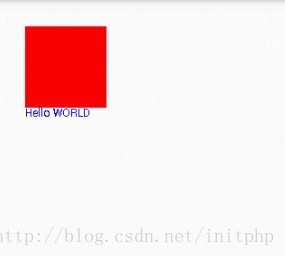













 1329
1329











 被折叠的 条评论
为什么被折叠?
被折叠的 条评论
为什么被折叠?








